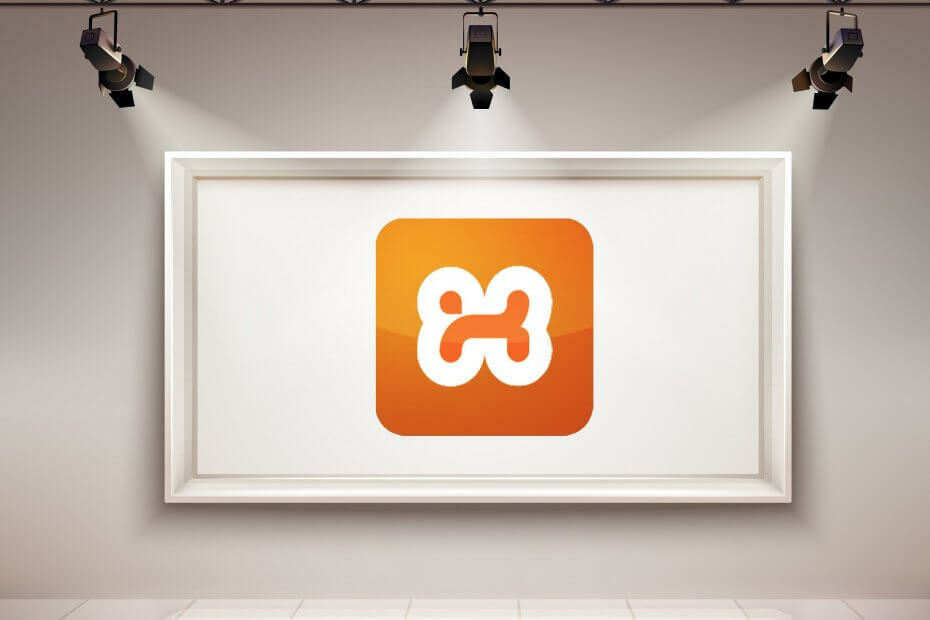
Ce logiciel maintiendra vos pilotes opérationnels, vous protégeant ainsi des erreurs informatiques courantes et des pannes matérielles. Vérifiez tous vos pilotes maintenant en 3 étapes faciles :
- Télécharger DriverFix (fichier de téléchargement vérifié).
- Cliquez sur Lancer l'analyse pour trouver tous les pilotes problématiques.
- Cliquez sur Mettre à jour les pilotes pour obtenir de nouvelles versions et éviter les dysfonctionnements du système.
- DriverFix a été téléchargé par 0 lecteurs ce mois-ci.
Certains d'entre vous ont peut-être une idée de ce que signifie le titre et d'autres non, alors avant d'entrer dans ce didacticiel, familiarisons-nous avec tous les termes.
Apache est le logiciel de serveur Web le plus utilisé à l'heure actuelle, et ce depuis plus de 20 ans depuis sa sortie initiale en 1995. Il traite les requêtes HTTP et nous permet de stocker, traiter et diffuser des pages Web localement ou sur Internet. Tous les sites Web nécessitent un serveur Web pour pouvoir être affichés dans un navigateur Web.
PHP est un langage de script côté serveur. PHP peut s'exécuter localement, par lui-même, mais il est généralement connu qu'il s'exécute comme une extension d'un serveur Web. Dans ce cas, il permet à un développeur d'exécuter une application PHP sur le serveur et de fournir le résultat via un navigateur. C'est l'un des langages de script côté serveur les plus populaires.
MySQL est une application de serveur de base de données qui nous permet de stocker et de fournir des données pour des applications et/ou des sites Web. MySQL est le standard des logiciels de bases de données open source depuis de nombreuses années. Mais depuis son rachat par Sun Microsystems en 2008 et sa revente à Oracle en 2010, le les fondateurs d'origine considéraient qu'il s'éloignait de sa nature open source pour une version plus commerciale version. En réponse à cela, les fondateurs de MySQL ont forgé le code source et créé MariaDB, un remplacement instantané de MySQL qui promet de rester toujours open source et compatible avec les API et les commandes MySQL.
Si nous rassemblons toutes les informations ci-dessus, nous devrions alors obtenir un serveur Web (Apache) capable de gérer un langage de script côté serveur (PHP) et possibilité de stocker des informations à l'aide d'un serveur de base de données (MariaDB).
Chacun des logiciels décrits dans cet article est disponible gratuitement et peut être téléchargé à partir de leurs sites Web dédiés ou de miroirs autorisés. Le problème est que la configuration manuelle peut prendre un certain temps et nécessite des connaissances avancées en informatique/serveur pour comprendre ce que fait chaque option.
Heureusement, il existe de nombreuses alternatives, et l'une d'entre elles est XAMPP. Cela nous permet d'installer facilement Apache, MySQL/MariaDB et PHP en les configurant automatiquement lors de l'installation. Il comprend également des packages supplémentaires tels que Serveur FTP FileZilla, Serveur de messagerie Mercury, Matou, PERL, phpMyAdmin et Webaliseur. Fondamentalement, tout ce dont vous avez besoin pour démarrer votre propre serveur Web pour les tests et le développement.
Ce dont vous aurez besoin :
- un ordinateur avec Microsoft Windows
- un connexion Internet pour télécharger le programme d'installation
- la patience
1. Ce que vous avez à faire est de vous diriger vers www.apachefriends.org et téléchargez le programme d'installation. Notez que XAMPP est également disponible pour les machines basées sur Linux et Mac OS X, alors téléchargez la version correcte pour votre système d'exploitation.

2. Installez XAMPP à l'aide du programme d'installation téléchargé. Notez que lors de l'installation, il vous sera demandé de choisir les packages dont vous avez besoin. Ici, vous pouvez tout décocher sauf Apache, MySQL et PHP, mais je vous recommande également d'installer phpMyAdmin et Webaliseur. Ceux-ci vous aideront à gérer vos bases de données MySQL et fourniront également des informations sur l'utilisation du site Web.
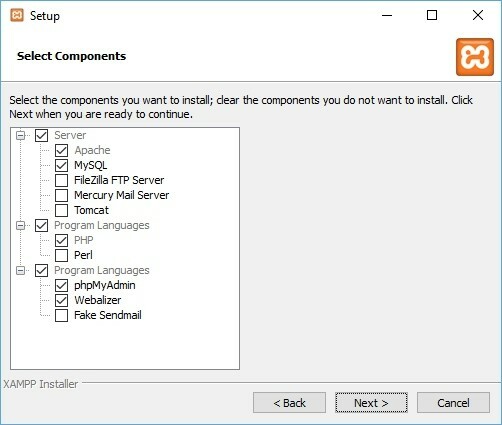
3. Après l'installation, vous serez accueilli par le Panneau de configuration XAMPP. C'est ici que vous pouvez démarrer et arrêter les applications serveur et apporter des modifications à leurs fichiers de configuration. Pour démarrer Apache et MySQL, appuyez simplement sur le Démarrer boutons pour chacun d'eux.
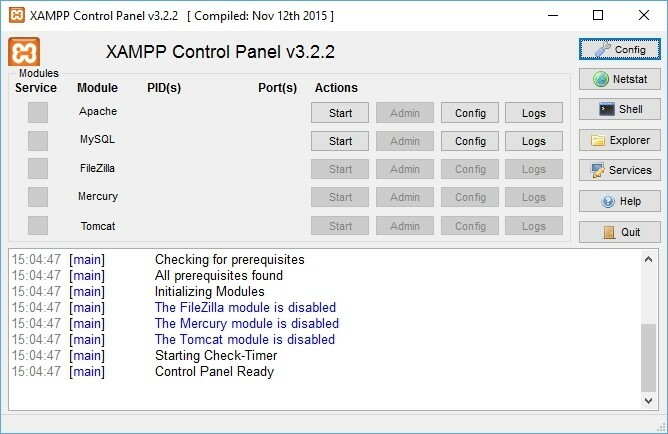
4. Une fois les serveurs démarrés, ouvrez votre navigateur préféré et pointez-le vers http://172.0.0.1 ou alors http://localhost pour accéder à la page principale de XAMPP. De là, vous pouvez accéder à phpMyAdmin, afficher la configuration PHP à l'aide de PHPInfo et également accéder à un une section de questions fréquemment posées et une section COMMENT FAIRE qui devrait être suffisante pour vous aider à démarrer avec XAMPP.
Toutes nos félicitations! Vous avez installé Apache, PHP et MySQL/MariaDB sur une machine Windows en utilisant XAMPP. Vous pouvez désormais tester et développer des sites Web en les exécutant localement au lieu d'avoir à télécharger chaque fichier sur un serveur Web après l'avoir modifié.
NOTE 1: Pour accéder à un site Web ou à un script à l'aide de XAMPP, vous devrez déplacer les fichiers du site Web dans un dossier appelé HTDOC situé dans le dossier d'installation de XAMPP (généralement C:\XAMPP).
NOTE 2: Ports 80 et 443, utilisé par défaut par Apache, peut être bloqué ou réservé sur votre machine par d'autres applications. Par exemple, Skype réserve ces ports au cas où d'autres ne seraient pas disponibles, et continue de les réserver même s'il ne les utilise pas. Vous pouvez désactiver cela dans Skype en décochant Utilisez les ports 80 et 443 pour des connexions entrantes supplémentaires en dessous de Outils -> Options -> Avancé -> Connexion.
NOTE 3: Si votre machine est derrière un routeur et que vous souhaitez accéder aux sites Web hébergés sur XAMPP à partir d'une connexion externe, vous devrez configurer redirection de port sur le routeur à la machine XAMPP pour les ports 80 (HTTP), 443 (HTTPS) et 3306 (MySQL).
Si vous avez d'autres questions, veuillez utiliser la section commentaires ci-dessous.
